我们使用电力猫,不用再重复布线就可以直接通过电线传送网络信号,使用起来非常方便,但是很多朋友还不会对电力猫配对,下面我们就一起来看一下电力猫如何配对的。

1、首先把电力猫与路由器的LAN口连接,然后在电脑上安装电力猫管理软件
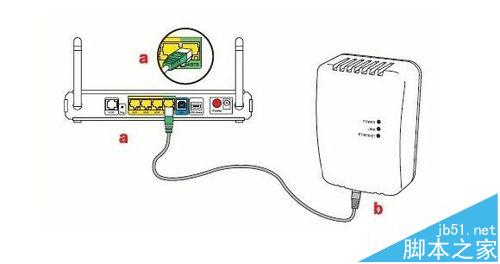
2、打开电力猫管理软件 后,点击状态标签,然后在网络名称一栏中输入电力猫的网络名称,如:abcd,设置好后点击应用按钮确认
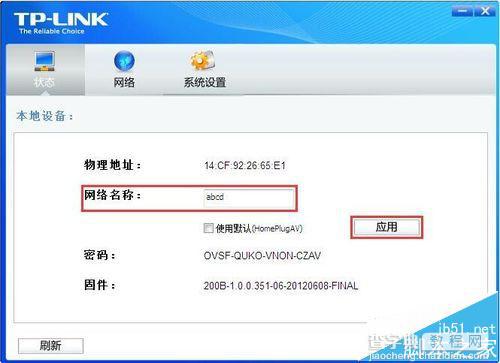
3、接下来设置接收端,同样用电脑连接电力猫AP,然后在浏览器中输入192.168.1.254,然后输入用户名与密码

4、在电力猫的管理页面中,依次点击PLC设置>>PLC私有网络设置,在这里输入刚刚设置好的网络名称,然后点击“仅设置本地设备”按钮

5、接下来点击无线网络设置>>无线基本设置,在这里设置好无线网络的SSID号,同时选中开启无线网络传播,最后点击保存按钮
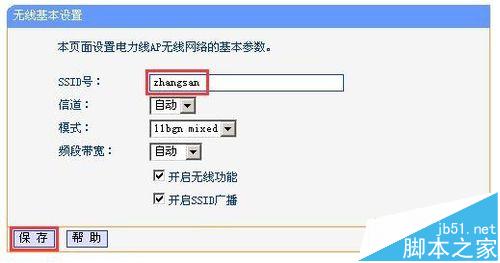
6、接下来设置无线网络的密码,依次点击无线网络设置>>无线安全设置,设置好无线密码,这样把两个电力猫插入同一电表下的任务插座上,都可以提供网络服务了。
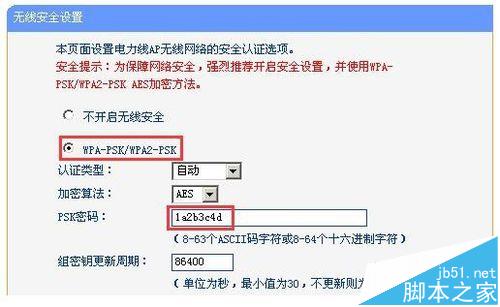
7、现在为方便大家的设置,有好多电力猫提供了配对按钮,首先把电力猫A插入到插座上,按一下配对按钮,然后在2分钟内再按另外一个电力猫的配对按钮,一会就可以配对成功了。如果想再接入更多的电力猫,可以按下A或B任何一个配对按钮后,再按刚接入的电力猫配对按钮,就可以把其加入到网络中了。

【电力猫怎么配对?快速配置电力猫的图文教程】相关文章:
★ 无线路由器怎么限制别人网速 用路由器控制别人网速图文教程
★ Hello WiFi路由器怎么设置?海尔Hello WiFi路由器设置使用教程
★ 路由器怎么改密码 路由器设置登录密码及修改无线密码图文教程
★ 普联路由器设置怎么备份?TP-Link路由器备份配置文件教程图解
★ 360安全路由p1怎么设置 360安全路由p1设置图文教程
